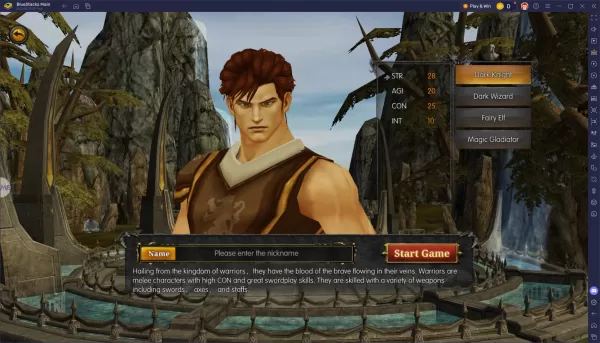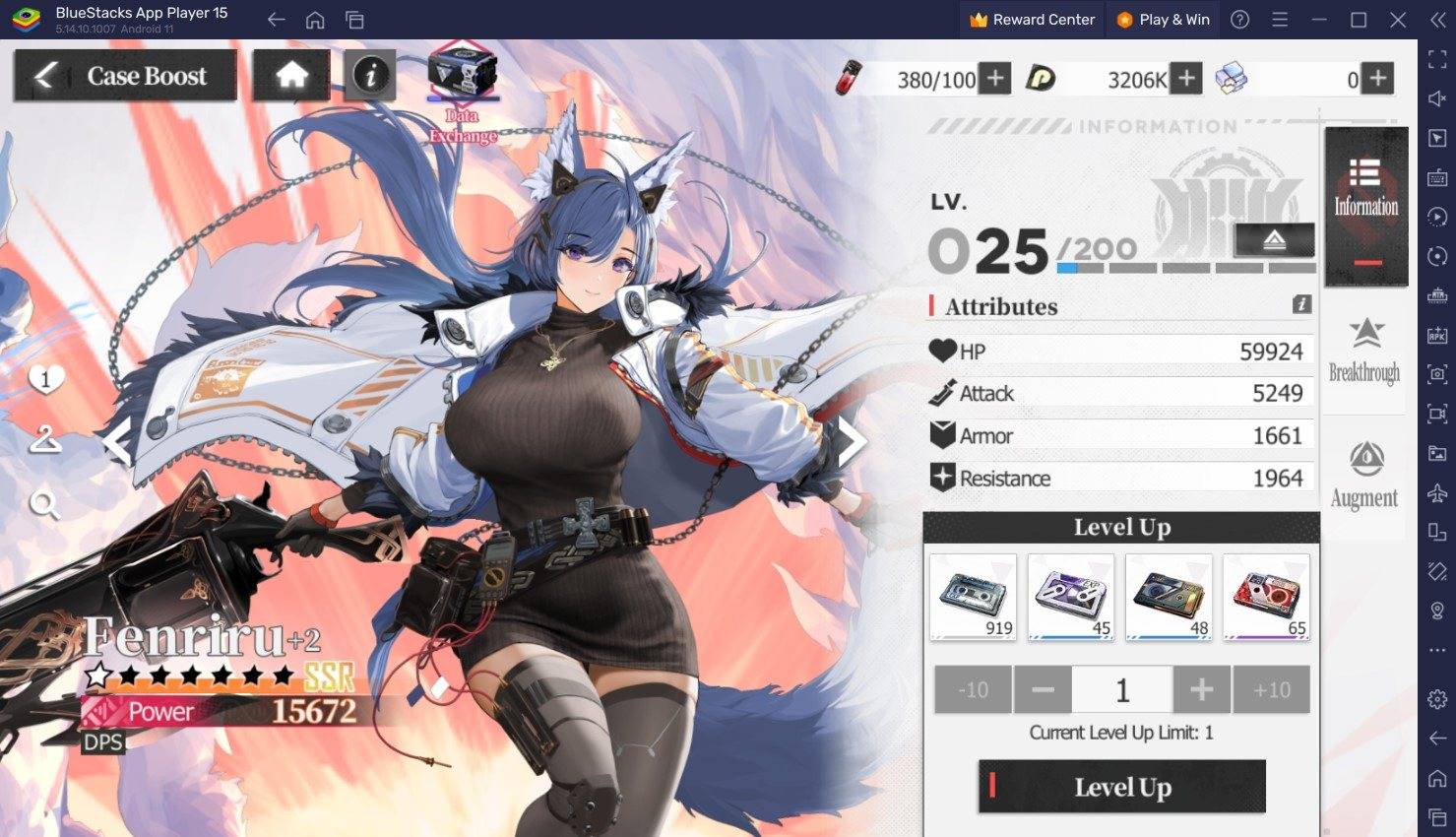Menguasai Fungsi Terjemahan Laman Web Google Chrome: Panduan Komprehensif
Panduan ini menyediakan langkah demi langkah dengan berkesan menggunakan ciri terjemahan Google Chrome, yang meliputi terjemahan keseluruhan halaman, terjemahan teks terpilih, dan pelarasan tetapan terjemahan yang diperibadikan. Ikuti arahan ini untuk menavigasi laman web berbilang bahasa dengan lancar.
Langkah 1: Mengakses Menu Tetapan
Cari dan klik menu lebih banyak alat di sudut kanan atas pelayar Google Chrome anda (biasanya diwakili oleh tiga titik menegak atau tiga baris mendatar).

Langkah 2: Menavigasi ke tetapan penyemak imbas
Pilih pilihan "Tetapan" dari menu dropdown untuk membuka halaman Tetapan Pelayar.

Langkah 3: Mencari Tetapan Terjemahan
Gunakan bar carian di bahagian atas halaman tetapan. Masukkan "Terjemahan" atau "bahasa" untuk mencari tetapan yang relevan dengan cepat.

Langkah 4: Mengakses Keutamaan Bahasa
Cari dan klik pada pilihan "Bahasa" atau "Terjemahan".
Langkah 5: Menguruskan bahasa yang disokong
Dalam tetapan bahasa, anda akan menemui menu dropdown yang memaparkan bahasa yang disokong oleh penyemak imbas anda. Klik butang "Tambah Bahasa" atau semak pilihan bahasa anda yang sedia ada.

Langkah 6: Membolehkan terjemahan automatik
Secara kritis, pastikan pilihan "Tawaran untuk menterjemahkan halaman yang tidak dalam bahasa yang anda baca" diaktifkan. Ini akan mendorong Google Chrome untuk menawarkan terjemahan secara automatik untuk halaman web yang tidak dalam bahasa lalai penyemak imbas anda.
Dengan mengikuti langkah -langkah ini, anda boleh memanfaatkan keupayaan terjemahan Google Chrome yang kuat untuk pengalaman melayari pelbagai bahasa yang lancar dan cekap.